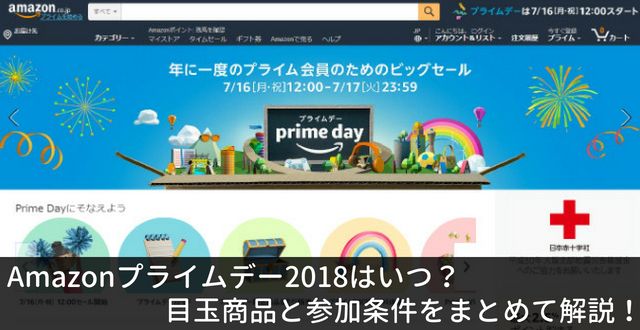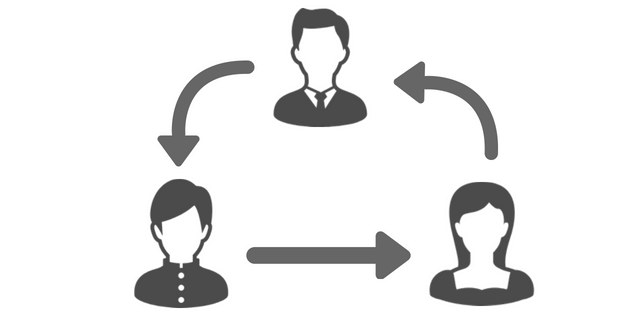
Fire TVとFire TV StickのAmazonアカウントを登録解除して、別アカウントに切り替える方法を初心者向けにやさしく解説!他にもFire TVシリーズは複数アカウントを切り替えながら利用できるか紹介します!
Fire TVを別アカウントに切り替える方法
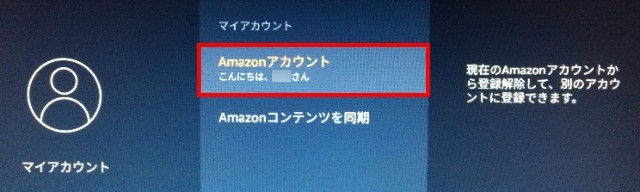
Fire TVとFire TV Stickを別アカウントに切り替えるには、ホームから「設定」→「マイアカウント」→「Amazonアカウント」を選んでいきます。
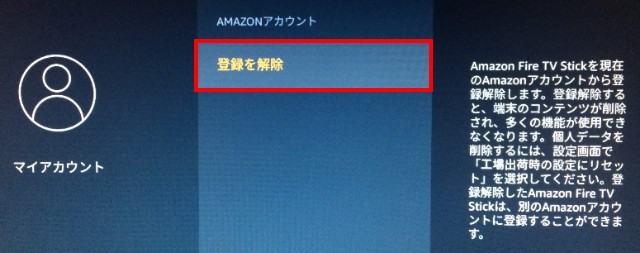
Amazonアカウントになったら「登録を解除」を押します。
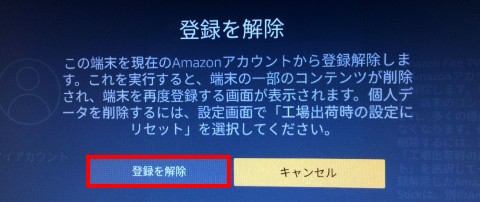
登録解除するとFire TVの一部のコンテンツが削除されると警告が表示されます。それでもいい場合は「登録を解除」を選択してください。
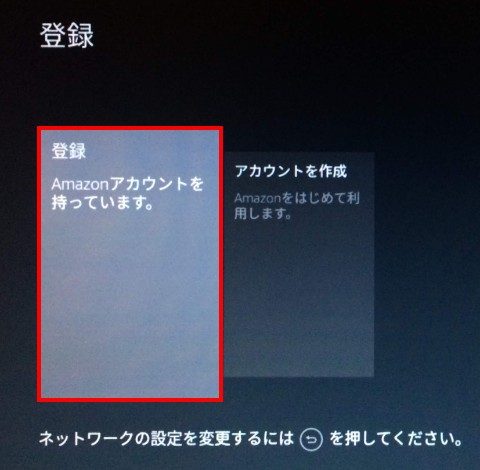
「Fire TV / Fire TV Stickを登録解除しています。」と表示されて、画面が切り替わったら別アカウントに切り替えるために『登録』を押します。
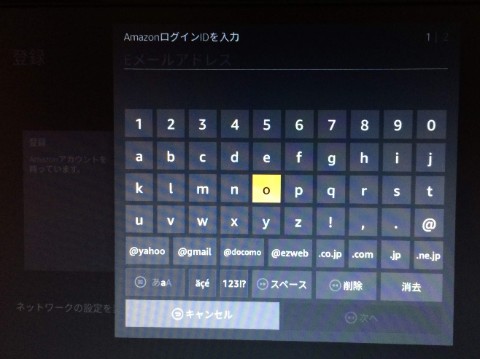
AmazonログインIDの入力になるので、メールアドレスまたは携帯番号を入力します。
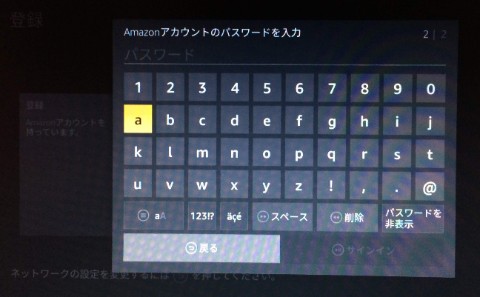
次に、Amazonアカウントのパスワードを入力になるので、パスワードを入力していきます。

画面に「こんにちは、◯◯◯(氏名)さん」と表示されたら、Amazonアカウントのログインは完了です。
最後に「◯◯◯(氏名)さんのアカウントを使用」を押せば、Fire TVとFire TV Stickを別アカウントに切り替えることができます。
Fire TVは複数アカウントで利用できる?

別アカウントに切り替える方法でわかったと思いますが、Fire TVとFire TV Stickは複数アカウントの利用には向いていません。
設定からAmazonアカウントを登録解除して、別アカウントのログインIDとパスワードを入力しないといけないのでかなり面倒です。
しかも、登録解除するとFire TVの一部のコンテンツが削除されてしまいます。
どうしても視聴履歴、購入履歴、おすすめなどを家族で分けたい方は、複数台のFire TVまたはFire TV Stickを購入するしかなさそうです…。
Amazonアカウントを登録解除したときに削除される「一部のコンテンツ」とは具体的になんなのかは書かれていません。
アプリやゲームは削除されなかったので、たぶんAmazonアカウントに同期しているコンテンツや情報だと思います。
まとめ
- Fire TVを別アカウントに切り替えるには、設定の「マイアカウント」からできる
- Amazonアカウントを登録解除すると、一部のコンテンツが削除されるので注意!
- 別アカウントの切り替えはかなり面倒なので、Fire TVは複数アカウントの利用には向いていない
- 視聴履歴や購入履歴を分けたいときは、複数台のFire TVシリーズを購入するしかない
Fire TVとFire TV Stickは別アカウントの切り替えがかなり面倒なので、視聴履歴、購入履歴、おすすめなどを一人ひとり分けるのは難しいです。
マルチプロフィール機能みたいなものがあれば便利なんですが、現状では家族共有で利用するか、複数台のFire TVシリーズを購入するしかなさそうです…。
【公式サイト】
Fire TV Stick
Fire TV Stick 4K